Administra tus Construcciones - Guía para modificar y eliminar construcciones | AnyDesk
Gestiona tus Construcciones
Disponible para usuarios con licencia Standard, Advanced o Ultimate (Cloud).
| En este artículo te brindaremos una visión general de cómo modificar la configuración de tus construcciones y/o eliminarlas en [misenyos.anydesk CO]
Visión General
Una vez que hayas creado una Construcción (Cliente Personalizado), puedes compartirla con tus colegas e instalarla en uno o varios dispositivos. Esto significa que una construcción puede tener varios clientes vinculados a ella.
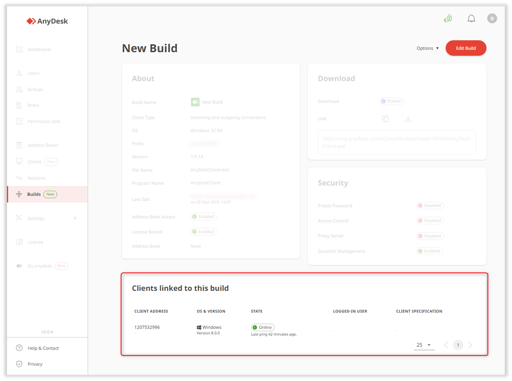
Si deseas ajustar la configuración de todos los clientes vinculados a la construcción, como la configuración de seguridad, agregar o eliminar el acceso a ciertas funciones, puedes hacerlo fácilmente en misenyos.anydesk CO.
💡 También puedes realizar cambios en tiempo real solo en clientes individuales, aprende cómo hacerlo en este artículo.
Los cambios en la construcción se pueden aplicar de dos formas, dependiendo del tipo de construcción que hayas seleccionado durante la creación. Hay dos tipos de construcciones:
- Estática: una construcción que requiere la reinstalación del cliente en cada dispositivo después de cada personalización.
- Dinámica: una construcción que se puede personalizar en tiempo real sin necesidad de reinstalarla en todos los dispositivos después de cada cambio. Las actualizaciones se aplicarán instantáneamente a todos los clientes vinculados. Para utilizar las construcciones dinámicas, primero debes Activar la Gestión Centralizada.
Editar una Construcción
Puedes ajustar la configuración de las construcciones ya creadas e instaladas en misenyos.anydesk CO.
Editar una construcción estática
Después de realizar cambios en la construcción estática, deberá reinstalarse en todos los dispositivos.
Para editar una construcción estática:
- Ve a Construcciones y selecciona la construcción que deseas editar de la lista.
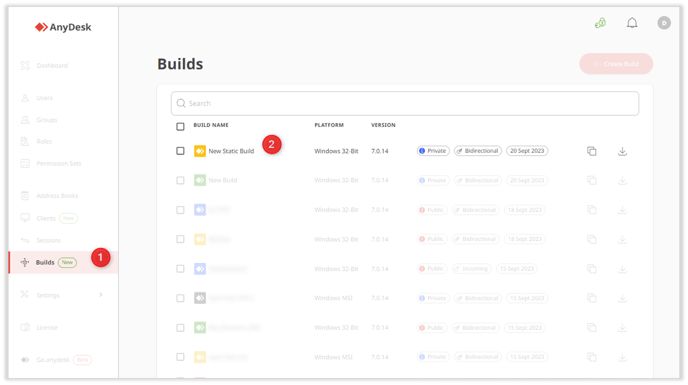
- En la página abierta, haz clic en Editar Construcción.
- Ajusta la configuración de la construcción y haz clic en Guardar Construcción.
🚨 No se puede cambiar una construcción estática a una construcción dinámica después de haberla creado.
Tu construcción se ha actualizado correctamente. Puedes compartir el enlace de descarga para que la reinstalen en todos los dispositivos.
Editar una construcción dinámica
Una construcción dinámica elimina la necesidad de reinstalación manual del cliente, a diferencia de una construcción estática. Agiliza el proceso de gestión y garantiza actualizaciones consistentes en todos los clientes.
Para editar una construcción dinámica:
-
Inicia sesión en misenyos.anydesk CO y en la sección Activar la Gestión Centralizada, haz clic en Proporcionar Clave Privada. 💡 Para saber cómo obtener tu Clave Privada, consulta ¿Qué es una Clave Privada?
-
Pega la Clave Privada en el campo de texto y haz clic en Continuar.

- Ve a Construcciones y selecciona la construcción que deseas editar de la lista.
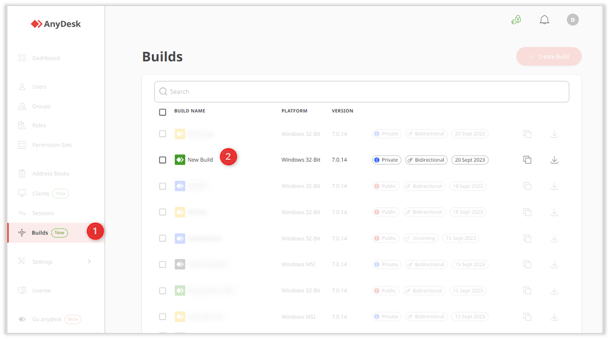
- En la página abierta, haz clic en Editar Construcción. 💡 Para determinar si la construcción es dinámica y se puede gestionar en tiempo real, en la sección Seguridad, asegúrate de que el campo Gestión Dinámica esté habilitado.
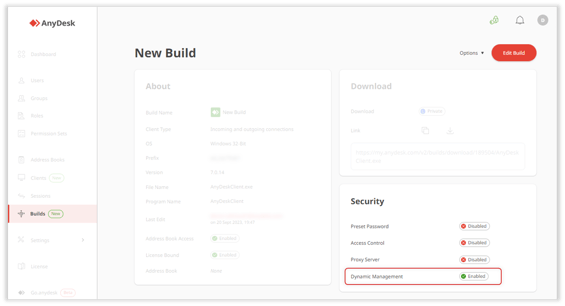
- Realiza los cambios en la construcción y haz clic en Guardar Construcción.
🚨 No se puede cambiar una construcción dinámica a una construcción estática después de haberla creado.
Cualquier modificación realizada en la construcción dinámica se aplicará automáticamente a todos los clientes vinculados a la construcción.
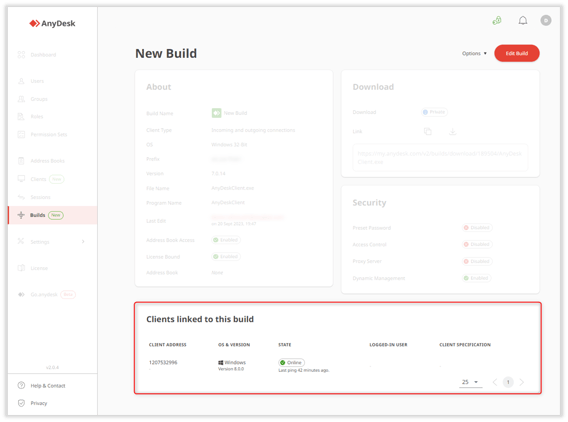 Ver dispositivos en los que se ha instalado la construcción
Ver dispositivos en los que se ha instalado la construcción
También puedes revisar la lista de cambios realizados en la construcción navegando a Opciones > Historial de Configuración.
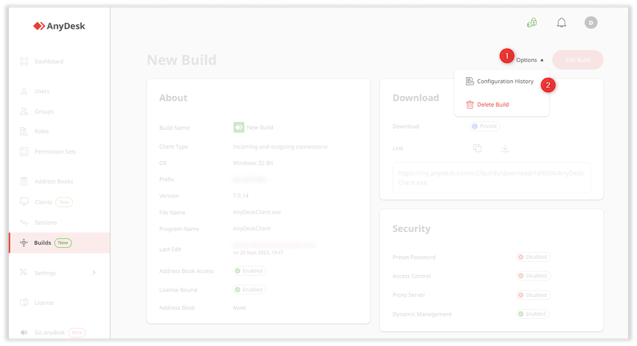 Navegar a Opciones > Historial de Configuración
Navegar a Opciones > Historial de Configuración
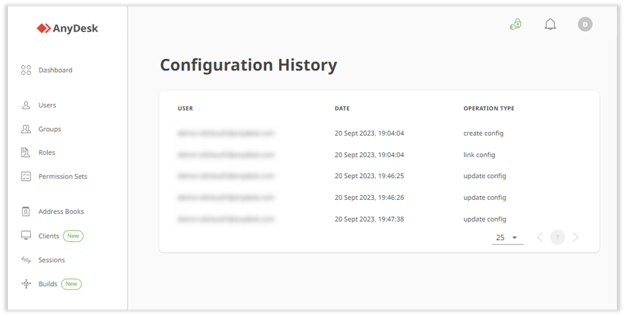 Ver Historial de Configuración de la Construcción
Ver Historial de Configuración de la Construcción
Eliminar una Construcción
Si creaste una construcción por accidente o ya no la utilizas, puedes eliminarla permanentemente.
Hay dos formas de eliminar una construcción:
- Ve a Construcciones, selecciona la casilla de verificación de la construcción que deseas eliminar y haz clic en Eliminar.

- Ve a Construcciones, abre la construcción y haz clic en Opciones > Eliminar Construcción.
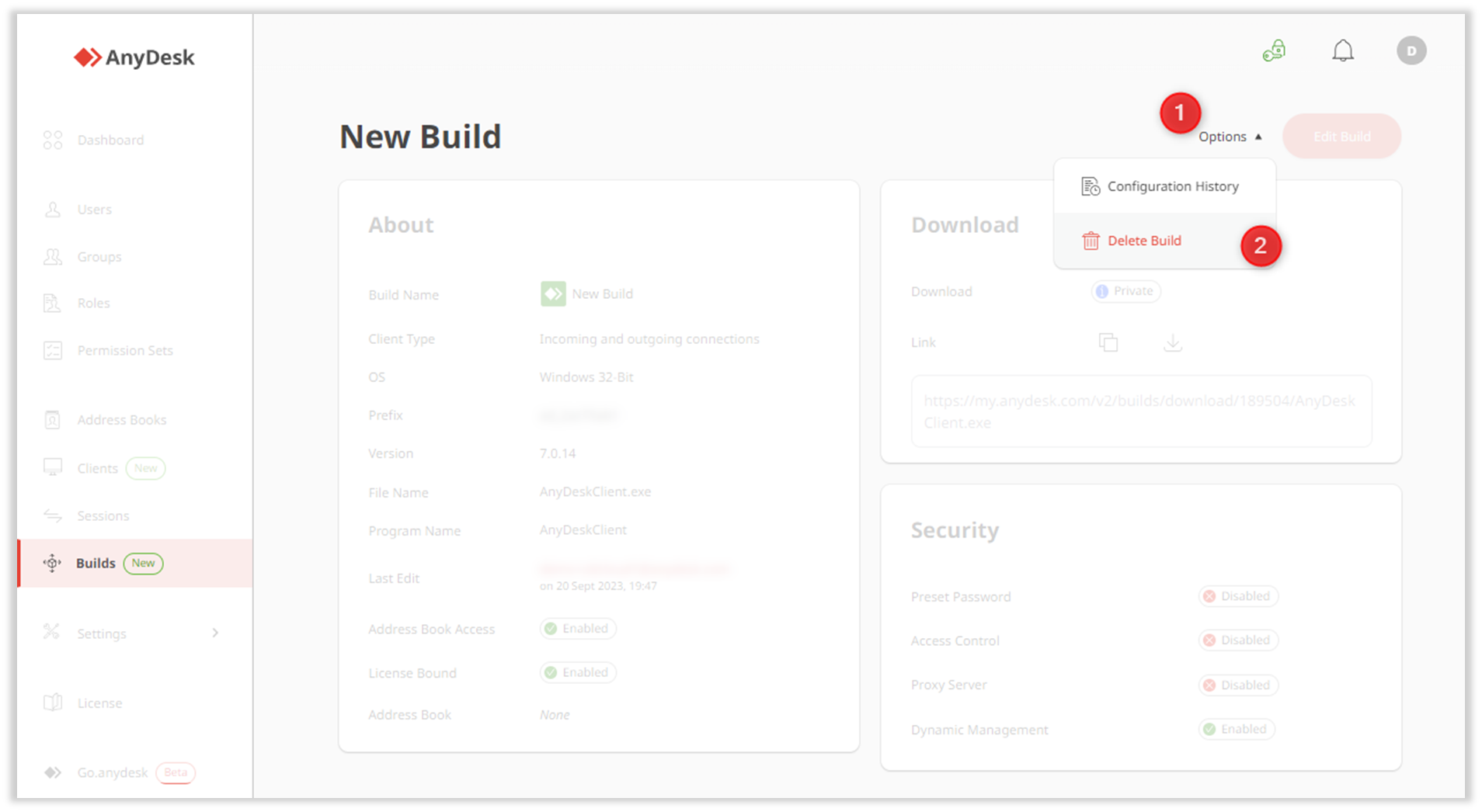
Una vez que elimines la construcción, no se podrá recuperar.
- Publicado el
